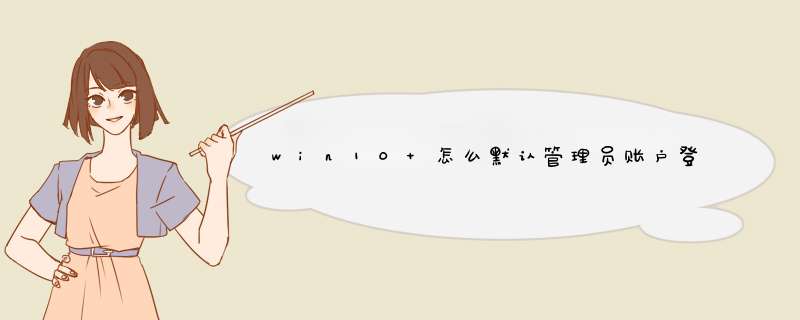
1、第一步在win10系统桌面上,鼠标右键此电脑,选择“管理”,进去计算机管理之后,点击本地用户和组
2、第二步进去本地用户和组界面之后,点击用户,可以看到Administrator,双击进去
3、第三步进去Administrator属性界面之后,勾选“密码永不过期”,其他的勾选去掉,点击确定
4、第四步返回win10系统桌面之后,点击左下方的开始菜单,选择“用户图标”
5、第五步点击用户图标之后,选择“Administrator”:
6、第六步点击之后,切换到Administrator用户登录界面,点击登录,就进去了管理员账户
Win10中启用和关闭管理员账户的方法,可以通过以下4个步骤 *** 作来实现:
1、计算机图标中击右键,选择“管理”选项,然后选择“本地用户和组”选项。
2、在本地用户和组中,双击用户选项,然后可以看到Administrator账户,对着Administrator账户击右键,选择“属性”选项。
3、在d出的菜单页面中,将“用户已禁用”的选项取消勾选,保存设置以后然后注销当前账户以后就可以登录Administrator账户了。
4、关闭Administrator账户的方法也很简单,只需要按照上面的步骤来 *** 作,将”账户已禁用“的选项重新勾选,保存设置即可。
1、打开电脑,在Windows10桌面依次点击“开始选项、Windows系统选项、控制面板选项”;
2、之后会d出一个窗口,在打开的控制面板窗口中,找到“用户账户”图标选项,点击“用户账户”图标;
3、在打开的用户账户窗口中找到“更改账户”选项,然后点击“更改账户”选项;
4、这时会打开管理账户的窗口,在窗口中显示出了所有的本地账户名称,选择一个要修改的用户名;
5、之后会出现一个d出框,在d出的窗口中找到“更改账户名称”快捷链接,点击更改账户名称”选项;
6、接着会d出一个输入新账户名称的窗口,在这里输入新的账户名,然后点击“更改”按钮就可以了,注销后发现现在修改的账户名已生效,可以使用新的账户名来登录。
欢迎分享,转载请注明来源:内存溢出

 微信扫一扫
微信扫一扫
 支付宝扫一扫
支付宝扫一扫
评论列表(0条)